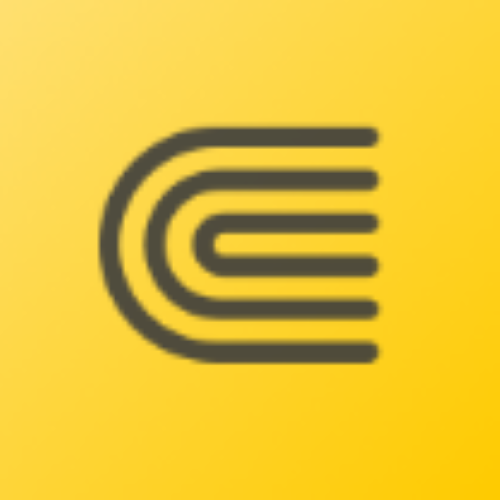管理员如何查看番薯借阅图书管理系统的预约队列?
在番薯借阅图书管理系统中,管理员可以方便地查看用户的预约队列。这一功能对于确保书籍高效流转和满足用户需求是至关重要的。1、登录管理员账号;2、进入预约管理模块;3、查看预约列表;4、处理预约请求。 管理员首先需要使用自己的账号登录系统,然后找到预约管理模块,在这里能看到所有用户的预约信息,包括书籍状态和用户信息。详细了解预约的操作流程,有助于提升图书管理的效率与用户体验。
一、登录管理员账号
在使用番薯借阅图书管理系统前,首先需要进行登录。管理员需确保拥有有效的管理员权限。登录步骤如下:
- 打开番薯借阅管理系统网站或小程序。
- 输入管理员账号和密码。
- 点击“登录”按钮,进入管理后台。
通过验证后,管理员可以访问系统内的各种功能,包括预约管理、用户管理、书籍管理等。
二、进入预约管理模块
成功登录后,接下来要寻找预约管理模块。该模块专门用于处理和查看用户的预约信息。进入步骤如下:
- 在管理后台的导航栏中查找“预约管理”选项。
- 点击“预约管理”,打开相关功能界面。
在预约管理界面,管理员能够看到当前所有用户的预约信息,包含书籍名称、预约者信息、预约时间等。
三、查看预约列表
在预约管理模块中,管理员可以查看到完整的预约列表。列表中的信息通常包括以下几个部分:
- 书籍名称:用户所预约的书籍名称。
- 预约者:预约人的姓名或用户ID。
- 预约时间:用户进行预约的具体时间。
- 状态:当前预约的状态(如待处理、已处理、无法借阅等)。
通过这些信息,管理员可以迅速了解哪些书籍被预约,是否需要进行后续的处理或通知。
四、处理预约请求
在查看完预约信息后,管理员需要对预约请求进行相应的处理。处理步骤一般包括:
- 确认书籍可借状态:查看已预约书籍的可借情况,确保书籍在预约时处于可借状态。
- 批准或拒绝预约:根据书籍的数量和状态,对用户的预约进行批准或拒绝,并在系统中记录决策原因。
- 通知用户:向用户发送关于其预约状态的通知,包括成功预约、预约取消或者无法成功预约的原因。
通过以上步骤,管理员能够有效管理预约,提高书籍的借阅率,并优化用户体验。
总结
通过番薯借阅图书管理系统,管理员能够简单高效地查看和处理用户的预约申请。推荐管理员定期查看预约队列,以便及时响应用户需求,提高书馆的服务质量。同时,管理人员还可以通过数据分析进一步优化馆藏资源的配置,提升读者满意度。
相关问答FAQs
如何添加新的预约管理功能?
管理员可以在系统的设置菜单中找到相关配置选项,按照提示添加新的预约管理功能。具体步骤包括选择功能模块,设置相关参数,最后保存并发布更新。
一个用户是否可以同时预约多本书籍?
是的,用户可以同时预约多本书籍,具体数量可能会根据图书馆的政策或系统设置有所限制,建议查看具体规定。
预约队列中的信息如何导出?
管理员可以在预约管理模块中找到导出功能,选择需要导出的预约数据格式,点击“导出”即可生成相应文件,方便后续的数据分析和处理。
本文为知识分享和技术探讨之用,涉及到公司或产品(包括但不限于蓝莺IM)介绍内容仅为参考,具体产品和功能特性以官网开通为准.